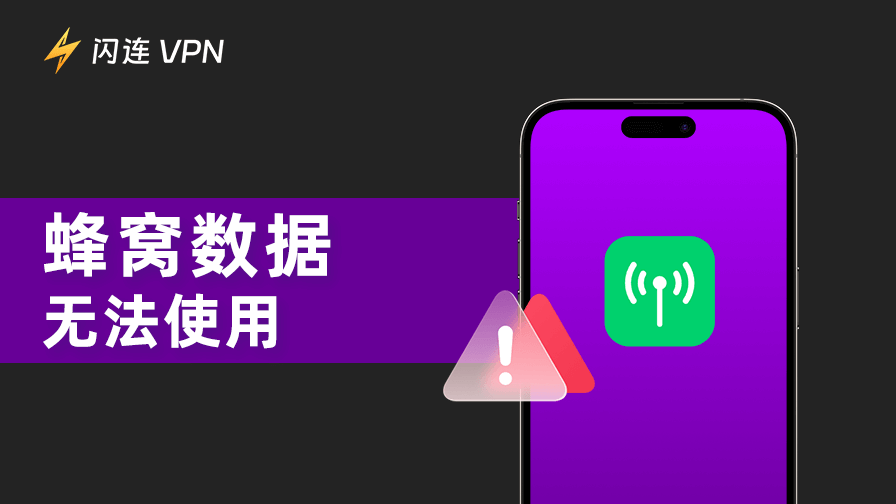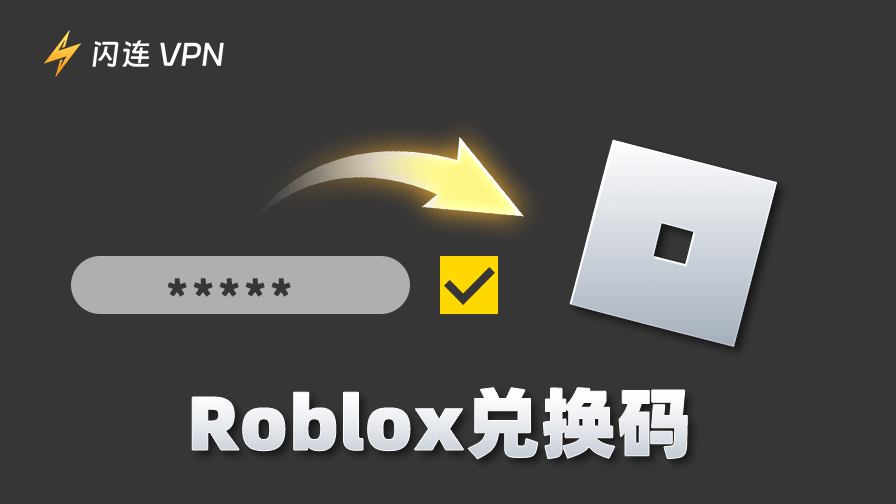玩 CS:GO 时,您是否被高 ping 所困扰?高ping值会延迟您的操作并降低您的游戏体验。那么,如何降低ping值呢?
在本指南中,我们将向您提供降低ping值的实用技巧。从调整网络设置到优化设备,甚至尝试最佳 VPN,这些方法可以帮助您享受更流畅、更快速的游戏体验。
什么是 Ping?
Ping测量数据从您的设备传输到服务器并返回所需的时间,也称为延迟。它最常见于在线游戏中,表示您的操作(例如射击)和游戏服务器响应(在屏幕上显示射击)之间的延迟。
Ping 以毫秒 (ms) 为单位。较低的 Ping 值意味着更快、更流畅的游戏体验,而较高的 Ping 值(超过 200ms)可能会导致延迟您的操作。
互联网连接速度对 ping 值有直观的影响,但这并不一定意味着更快的连接会有更低的 ping 值,因此降低 ping 值是值得探索的。
如何降低Ping值?6 种方法!
方法 1:检查你的互联网连接、速度和路由器
ping 值过高的主要原因之一是网络连接不稳定或速度慢。因此,首先检查您的网络连接和路由器是否正常工作以及速度是多少。
1. 检查你的互联网连接和路由器
确保您的电缆已正确插入并且路由器正常工作且没有闪烁的红灯。
2. 测试你的网速
使用 Speedtest 或 Fast 之类的工具来测量您的连接的 ping、下载速度和上传速度。
- Ping:低于50毫秒对于游戏来说是理想的。
- 下载速度:游戏或高清流媒体至少需要 10 Mbps。
- 上传速度:至少 3 Mbps 才能实现稳定的连接。
方法 2:重新启动 PC/网络连接/路由器
如果您已经检查过网络连接,无论是否存在异常,重新启动都是解决高 ping 和连接问题的有效方法。
- 重启电脑
通过重新启动电脑来刷新系统并终止可能干扰网络性能的进程。
- 在 Windows 上:单击“开始”菜单,然后选择“电源”>“重新启动”。
- 在 macOS 上:单击左上角的 Apple 标志。选择重新启动并确认。
- 重启网络连接
重新连接 WiFi 或重新插入网线可以解决 IP 冲突或 DNS 错误等暂时问题。
- 断开有线连接:从 PC 或笔记本电脑上拔下以太网电缆。等待 10 秒钟,然后将电缆牢牢插入。
- 关闭 Wi-Fi 连接:在 Windows 上:前往“设置”>“网络和 Internet”>“关闭 Wi-Fi”。在 macOS 上:单击菜单栏中的 Wi-Fi 图标 >“关闭 Wi-Fi”。
- 等待 10-15 秒,然后重新打开 Wi-Fi。
- 重启路由器
路由器会随着时间的推移积累错误和缓存。重新启动可让路由器更新系统并高效运行。
拔下路由器电源并等待 5-10 分钟,以确保所有内部缓存均已清除。重新插入路由器电源并等待其完全重启。
一旦使用上述方法重新启动所有设备,您就解决了高 ping 问题。
方法 3:从 Wi-Fi 网络中删除未使用的应用程序/软件/设备
有时,未使用的应用程序和设备会过度使用 Wi-Fi 带宽,导致 ping 值过高。您可以通过关闭它们来降低 ping 值。
- 从路由器上删除无用的设备
登录路由器的管理页面检查无效设备:通过网络浏览器访问 192.168.1.1 或 192.168.0.1,或使用网络扫描应用程序扫描出连接的设备。
断开那些无用或不需要保持连接的设备:例如智能电视、旧手机等。如果您的路由器支持服务质量(QoS),您可以为特定设备设置带宽优先级。
- 删除后台应用程序和软件
您的电脑或移动设备上的某些应用和软件也会消耗带宽。如果您不使用它们,请将其关闭。
- 在 Windows 上:按 Ctrl + Shift + Esc 打开任务管理器。转到“进程”选项卡。找到消耗大量网络资源的应用程序。右键单击该应用程序并选择结束任务。
- 在 macOS 上:从“应用程序”>“实用程序”打开“活动监视器”。单击“网络”选项卡。识别数据使用率高的应用程序并将其关闭。
- 在 Android 上:转到“设置”>“应用程序”>“数据使用情况”,然后禁用特定应用程序的后台数据。
- 在 iOS 上:前往“设置”>“蜂窝网络”,关闭不需要的应用程序的数据使用。
通过管理和删除未使用的应用程序、软件和设备,您可以显著提高 Wi-Fi 性能并减少 ping。
方法 4:使用 VPN/游戏助推器
使用 VPN 或游戏助推器是减少 ping 的有效方法。
VPN 和游戏加速器可以通过更快、更稳定的服务器重新路由您的数据,以减少您与游戏服务器之间的距离或跳数。一些 ISP 会在高峰时段限制游戏流量。VPN 会加密您的流量,以防止 ISP 检测并减慢您的连接速度。
推荐工具:闪连 VPN

闪连 VPN 是一个很好的选择,因为它提供专用节点,帮助用户绕过 ISP 限制并获得更稳定、更快速的网络连接。它提供 2000 多个节点供用户选择,您可以访问任何您想访问的网站并获得最快的响应。此外,它还具有先进的加密协议,可保护您的设备免受外来病毒攻击。
支持Android/iOS/macOS/Windows/tvOS/Android TV设备。
通过使用 VPN 或游戏助推器,您可以享受更流畅的游戏体验、更低的 ping 值和更稳定的连接。
方法 5:更改 VPN 服务器/Wi-Fi 网络
如果您正在使用 VPN,切换到更近的服务器是减少 ping 的有效方法。
打开你的VPN应用(例如闪连VPN),点击节点选择区域,选择距离你最近的国家节点,或者选择自动匹配最快的节点,此时你将获得更快的网速。
如果您当前使用的 WiF 速度不佳,切换到更好的网络可能会有所帮助。
点击任务栏中的 Wi-Fi 图标。找到当前的 Wi-Fi 网络并选择“断开连接”。寻找信号更强、网速更快的 WiFi。
通过定期优化您的VPN服务器或Wi-Fi网络,您可以获得更流畅的网络体验。
方法 6:更新你的设备/应用程序
确保您的设备和应用程序保持最新状态有助于减少 ping 并提高设备性能。过时的软件可能存在未修复的错误,从而影响网络连接。
1. 更新您的操作系统
- Windows:按 Windows + I 打开“设置”。转到“更新和安全”>“Windows 更新”。单击“检查更新”并安装可用更新。
- macOS:打开 Apple 菜单并选择“系统偏好设置”。单击“软件更新”并安装更新。
- Android/iOS:转到“设置”>“系统”(或“常规”)。选择“软件更新”并下载所有待处理的更新。
2. 更新应用程序
使用 Steam、Google Play 等应用商店检查应用更新。并将您的游戏和基本程序更新至最新版本。
3.更新驱动程序和固件
- 图形驱动程序:使用 GeForce Experience(NVIDIA)或 Radeon Software(AMD)确保您的 GPU 驱动程序是最新的。
- 路由器固件:登录路由器的管理页面并查找固件更新。
为什么我的 Ping 值这么高?
导致 Ping 值过高的原因有很多。以下是一些常见原因:
- 网速慢:网速慢会导致数据传输延迟,进而导致 ping 值过高。10MB 的网速不足以玩《使命召唤》。
- Wi-Fi 上的设备数量过多:当过多设备连接到 Wi-Fi 时,它们会共享相同的带宽。这会导致数据传输延迟,进而导致 ping 值过高。
- 服务器位置越远:连接的服务器越远,数据传输所需的时间就越长。例如,如果您在美国并连接到澳大利亚的服务器,您的 ping 值将比连接到您所在地区(例如纽约)的服务器高得多。
- 后台应用程序占用带宽:后台应用程序或下载总是会占用带宽,即使您没有主动使用它们。
- 旧设备:如果您有旧路由器,例如 2010 年的路由器,它可能无法满足您玩现代游戏或高清流媒体所需的速度。这会导致延迟和高 ping 值。
- ISP 限制:某些 ISP 会在高峰时段故意降低您的连接速度,尤其是在您使用大量数据的情况下。
- 过时的软件/驱动程序:运行旧的操作系统、游戏版本或网络驱动程序可能会导致性能问题。
如何降低 Ping 的常见问题解答
1. ping 值为 100 是否不好?
100 毫秒的 ping 值还不算太糟糕,但如果您需要玩在线游戏或观看 4K 视频,100 ping 值可能无法为您带来良好的体验。
理想 ping 值:
- 低于 20 毫秒:非常适合在线游戏和观看 4K 视频。
- 20-50 毫秒:非常好,对于大多数活动来说几乎难以察觉。
- 50-100 毫秒:良好,在快节奏任务中略有延迟。
- 超过 100 毫秒:明显的延迟,尤其是在游戏或视频通话中。
2.VPN 可以降低 ping 吗?
是的,VPN 可以帮助降低您的 ping。如果您的互联网服务提供商 (ISP) 限制了您的连接,您可以使用 VPN 连接到更快的服务器来降低 ping。但是,如果您的连接运行良好,VPN 不会显著影响您的 ping。
结论
通过遵循本文中的提示,您将能够降低 ping 值并提高游戏性能。尝试这些方法,不要让高 ping 值阻碍您发挥最佳水平并拖累您的队友!